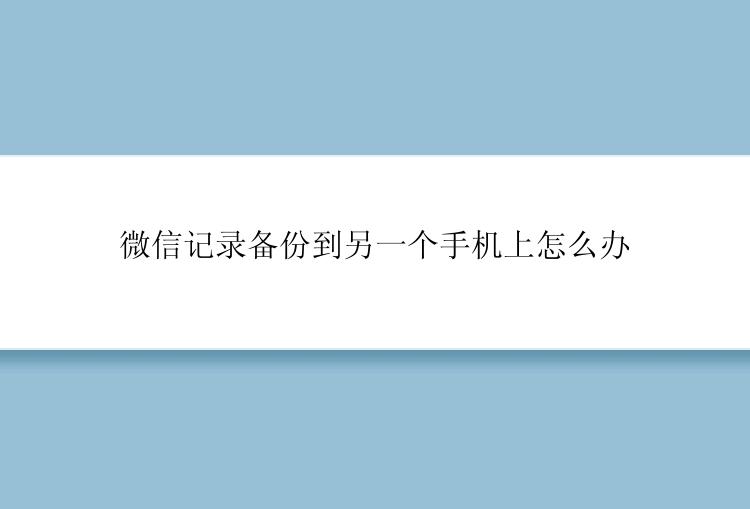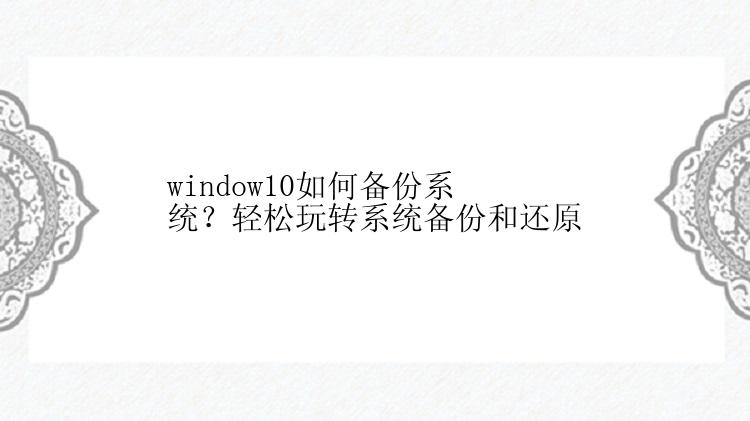
系统备份是一项非常重要且必要的任务,尤其对于那些经常使用计算机进行工作或存储重要数据的用户而言。备份可以帮助我们在系统出现故障、病毒感染或其他问题时进行恢复,简单快捷,从而避免数据损失和时间浪费。因此,了解window10如何备份系统是非常重要的。下面小编就教大家window10系统备份的两种方法。
方法1. window10自带的备份工具以下是如何使用window10自带的备份工具进行系统备份的步骤:
1.打开“备份和还原(Windows 7)”工具。
2.单击“设置备份”。
3.选择您要备份的位置,例如外部硬盘、网络驱动器等。
4.选择备份计划。
5.选择要备份的内容。如果您只想备份系统文件和设置,请单击“让我选择”选项并选择“系统状态”。
6.单击“确定”并开始备份。
请注意,备份时间将取决于您的计算机性能以及您要备份的内容大小。因此,在执行备份之前,请确保您有足够的时间和硬盘空间。
方法2.使用备份专家window10如何备份系统?由于系统还原有时会失败,这给大家带来了不少困扰。其实我们还可以借助第三方备份工具进行备份,然后尝试系统还原。
为了帮助您轻松备份系统,我们推荐您使用备份专家。它是一个可靠的Windows备份和系统还原软件,支持在Windows 11/10/8.1/8/7/Vista/XP备份和还原操作系统。通过其简单的界面,使您能够轻松完成备份任务。
下面我们一起来看下备份专家如何备份window10系统的:
步骤1. 将外接硬盘或U盘连接计算机,启动备份专家(EaseUS Todo Backup Home)点击点击创建备份。
步骤2. 选择要备份的磁盘或分区。
步骤3. 选择备份保存的位置(外接移动硬盘/U盘等)。
步骤4. 点击立即备份进行磁盘或分区备份。
最后,你只需静静的等待备份完成即可。
小结window10如何备份系统?以上就是Win10系统备份的方法,需要备份的朋友可根据以上步骤来操作。其中备份专家比win10自带的备份工具更简单,对电脑小白更友好!